Content de lire que tout bonEffectivement gros bug avec mon internet mais c’est réparé et tout c’est fait correctement. merci beaucoup pour l’aide.
Installer l'application
How to install the app on iOS
Follow along with the video below to see how to install our site as a web app on your home screen.
Note: This feature may not be available in some browsers.
Vous utilisez un navigateur obsolète. Il se peut que ce site ou d'autres sites Web ne s'affichent pas correctement.
Vous devez le mettre à jour ou utiliser un navigateur alternatif.
Vous devez le mettre à jour ou utiliser un navigateur alternatif.
ETKA 8.1 Complet (02-03-2021) / Machine Virtuelle Compacte (6 Membres)
- Initiateur de la discussion Polo16v190
- Date de début Date de début:
- Dernière activité Dernière activité:
- Dernier message Dernier message:
- Affichages : 194 K
Publicité
👉 Abonnes toi pour naviguer sans aucune publicité !
J'y vais 🙌 ou Je m'inscris 🎉
👉 Abonnes toi pour naviguer sans aucune publicité !
J'y vais 🙌 ou Je m'inscris 🎉
lb0sec
Membre Junior 😐
- Inscrit
- 2/11/20
- messages
- 27
- Localisation
- Lyon
- Marque
- VW
- Modèle
- Polo
- Date
- 6/6/19
- Cylindrée
- 1.0
- Km
- 12000
- Type
- Essence
- Code moteur
- DKL
- VIN
- WVWZZZAWZKY190327
- VCDS
- Non
Bonjour à tous,
Je rencontre un bug avec ETKA moi aussi, tout allait bien depuis des mois jusqu'à hier soir, j'ai fait une mise à jour Windows 10 (x64) et ce matin ETKA ne se lance plus, j'ai tenté les solutions précédentes à savoir, réinstaller le hardlock, le désinstaller, le réinstaller, exécuter le fichier.reg puis le install.cmd, rien n'y fait, j'ai cette erreur

Si quelqu'un à trouvé une solution sans tout réinstaller je suis preneur.
Merci par avance pour votre aide et bon dimanche
Je rencontre un bug avec ETKA moi aussi, tout allait bien depuis des mois jusqu'à hier soir, j'ai fait une mise à jour Windows 10 (x64) et ce matin ETKA ne se lance plus, j'ai tenté les solutions précédentes à savoir, réinstaller le hardlock, le désinstaller, le réinstaller, exécuter le fichier.reg puis le install.cmd, rien n'y fait, j'ai cette erreur

Si quelqu'un à trouvé une solution sans tout réinstaller je suis preneur.
Merci par avance pour votre aide et bon dimanche
Toujours ce même problème de hardclock. La mise à jour de W10 est vraiment ennuyante.
Ici j'avais fait une MV sous W7. La MV n'a pas ces désagréments.
A par réinstaller Hardlock, je ne sais pas trop quoi te dire.
Vérifie si Windows Defender ne te bloque pas l'exécution de ce programme, mais je doute.
Il y a déjà des réponses sur ce sujet, quelques pages avant ou messages avant, je ne suis pas sûr que la solution aie été trouvée
Ici j'avais fait une MV sous W7. La MV n'a pas ces désagréments.
A par réinstaller Hardlock, je ne sais pas trop quoi te dire.
Vérifie si Windows Defender ne te bloque pas l'exécution de ce programme, mais je doute.
Il y a déjà des réponses sur ce sujet, quelques pages avant ou messages avant, je ne suis pas sûr que la solution aie été trouvée
lb0sec
Membre Junior 😐
- Inscrit
- 2/11/20
- messages
- 27
- Localisation
- Lyon
- Marque
- VW
- Modèle
- Polo
- Date
- 6/6/19
- Cylindrée
- 1.0
- Km
- 12000
- Type
- Essence
- Code moteur
- DKL
- VIN
- WVWZZZAWZKY190327
- VCDS
- Non
Je vais regarder les sécurité de Windows oui et réessayer et je vais voir si je trouve autre chose sur d'autres forums aussi, je vous tiens au jus, n'hésitez pas si quelqu'un a trouvé quelque chose qui résous le problème
👉 Abonnes toi pour naviguer sans aucune publicité !
J'y vais 🙌 ou Je m'inscris 🎉
Vinceg219
Membre Confirmé 🙂
- Inscrit
- 20/2/20
- messages
- 70
- Localisation
- Bordeaux, Nouvelle-Aquitaine
- Marque
- Audi
- Modèle
- A3
- Date
- 26/11/12
- Cylindrée
- 2.0
- Km
- 174000
- Type
- Diesel
- Code moteur
- CFFB
- VIN
- WAUZZZ8P1DA048669
- VCDS
- VCDS
@BigBob : je vais rester avec les fichiers en natif que tu m'as installé, çà bcp fonctionne mieux qu'avec la VM je trouve !!Ok, donc pas comparable...
@Vinceg219, utilise la dernière version compatible 32bits de VirtualBox (en v5), sous Windows 10 x32.
C'est la même chose, en plus rapide
BigBob
Modérateur 🚔
- Inscrit
- 1/12/19
- messages
- 9 916
- Localisation
- 28210 SENANTES Eure et Loir
- Marque
- Audi
- Modèle
- A4
- Date
- 16/6/04
- Cylindrée
- 2.5
- Km
- 280000
- Type
- Diesel
- Code moteur
- BDG
- Code boite
- HEN
- VIN
- WAUZZZ8E73A228607
- VCDS
- VCDS
Et moins volumineux...
Shalashaska
Membre Confirmé 🙂
Bonjour et merci pour le travail fournis gracieusement 
Je souhaiterais récupérer un ETKA récent en français pour VW en torrent mais le lien en 1ere page ne fonctionne pas. Serait il possible d'en remettre un fonctionnel svp ?
Pour éviter une installation je préférerais la version MV si possible.
Je dispose d'une seedbox et ça ne me dérangerait pas de rester en seed longtemps dessus si ça peut aider...
Je souhaiterais récupérer un ETKA récent en français pour VW en torrent mais le lien en 1ere page ne fonctionne pas. Serait il possible d'en remettre un fonctionnel svp ?
Pour éviter une installation je préférerais la version MV si possible.
Je dispose d'une seedbox et ça ne me dérangerait pas de rester en seed longtemps dessus si ça peut aider...
👉 Abonnes toi pour naviguer sans aucune publicité !
J'y vais 🙌 ou Je m'inscris 🎉
Il te faut prendre la MV de la 1ère page, et mettre à jour toi-même.
Voici :
Je n'ai pas de fait de version après mars de cette année, mais elle est complètement fonctionnelle. Il faut donc juste la mettre à jour toi-même (le ETKA de la MV). Et ça prend environ 2h.
Pour cela, lancer le "loader" dans la MV et cliquer sur "Update Brand", et faire ce qui est demandé
Voici :
You do not have permission to view link please Connexion or S'inscrire
Je n'ai pas de fait de version après mars de cette année, mais elle est complètement fonctionnelle. Il faut donc juste la mettre à jour toi-même (le ETKA de la MV). Et ça prend environ 2h.
Pour cela, lancer le "loader" dans la MV et cliquer sur "Update Brand", et faire ce qui est demandé
Shalashaska
Membre Confirmé 🙂
Ok merci à toi Polo pour ces précisions, je vais me pencher là dessus dès que je trouverais le temps.
Ok merci à toi Polo pour ces précisions, je vais me pencher là dessus dès que je trouverais le temps.
Pas de soucis. Tu me dis si tu as un souci mais normalement, c'est expliqué
Dernière modification par un modérateur:
franc77
Membre Confirmé 🙂
- Inscrit
- 7/12/19
- messages
- 115
- Marque
- VW
- Modèle
- Passat
- Date
- 16/4/16
- Cylindrée
- 2
- Km
- 130000
- Type
- Diesel
- Code moteur
- CRLB
- Code boite
- QFZ
- VIN
- WVWZZZ3CZGE196084
- VCDS
- VCDS
Bonjour a tous,
Petit souci avec ETKA.
Différentes erreurs après mise à jours.
Je mets aussi les erreurs qui s'affichent en rouge dans le loader.
Problème aussi, je n'arrive plus a enregistrer le fichier texte vin dans le fichier fgst ?
Tous fonctionnait avant la mise à jour, il me restait quelques jours, j'ai anticipé la mise à jour.
Faut-il attendre le dernier jour ?
Merci d'avance franc77
![2021-08-31 17_37_11-etka. [En fonction] - Oracle VM VirtualBox.png 2021-08-31 17_37_11-etka. [En fonction] - Oracle VM VirtualBox.png](https://www.vag-technique.fr/data/attachments/11/11695-ead6820985198ba31eb693234bb85aff.jpg?hash=6taCCYUZi6)
![2021-08-31 17_37_55-etka. [En fonction] - Oracle VM VirtualBox.png 2021-08-31 17_37_55-etka. [En fonction] - Oracle VM VirtualBox.png](https://www.vag-technique.fr/data/attachments/11/11696-9bfb4414a6fb4c7aa439e0fa2d444cc6.jpg?hash=m_tEFKb7TH)
![2021-08-31 17_38_32-etka. [En fonction] - Oracle VM VirtualBox.png 2021-08-31 17_38_32-etka. [En fonction] - Oracle VM VirtualBox.png](https://www.vag-technique.fr/data/attachments/11/11697-3befc887364b89f600011dd1e7082cdb.jpg?hash=O-_IhzZLif)
![2021-08-31 17_38_56-etka. [En fonction] - Oracle VM VirtualBox.png 2021-08-31 17_38_56-etka. [En fonction] - Oracle VM VirtualBox.png](https://www.vag-technique.fr/data/attachments/11/11698-84fe256fb83bef8b091570dc5201b0bd.jpg?hash=hP4lb7g774)
![2021-08-31 17_39_22-etka. [En fonction] - Oracle VM VirtualBox.png 2021-08-31 17_39_22-etka. [En fonction] - Oracle VM VirtualBox.png](https://www.vag-technique.fr/data/attachments/11/11699-f40a22ce54e596c300142a1cbafe381e.jpg?hash=9AoizlTlls)
![2021-08-31 17_39_45-etka. [En fonction] - Oracle VM VirtualBox.png 2021-08-31 17_39_45-etka. [En fonction] - Oracle VM VirtualBox.png](https://www.vag-technique.fr/data/attachments/11/11700-932426168435b5cdb7ce8922b1daccb7.jpg?hash=kyQmFoQ1tc)
![2021-08-31 17_28_15-etka. [En fonction] - Oracle VM VirtualBox.png 2021-08-31 17_28_15-etka. [En fonction] - Oracle VM VirtualBox.png](https://www.vag-technique.fr/data/attachments/11/11701-1971b45d6c6c720272087f3267594f83.jpg?hash=GXG0XWxscg)
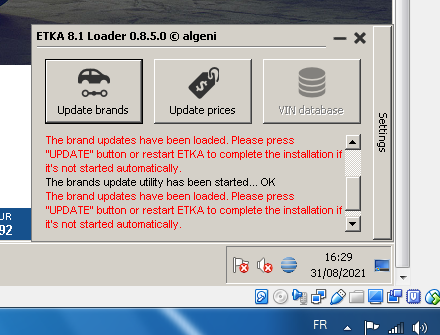
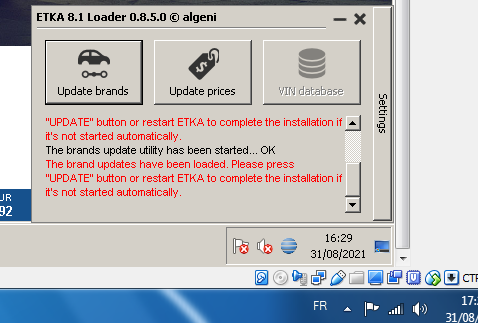
![2021-08-31 17_37_11-etka. [En fonction] - Oracle VM VirtualBox.png 2021-08-31 17_37_11-etka. [En fonction] - Oracle VM VirtualBox.png](https://www.vag-technique.fr/data/attachments/11/11695-ead6820985198ba31eb693234bb85aff.jpg?hash=6taCCYUZi6)
![2021-08-31 17_37_55-etka. [En fonction] - Oracle VM VirtualBox.png 2021-08-31 17_37_55-etka. [En fonction] - Oracle VM VirtualBox.png](https://www.vag-technique.fr/data/attachments/11/11696-9bfb4414a6fb4c7aa439e0fa2d444cc6.jpg?hash=m_tEFKb7TH)
![2021-08-31 17_38_32-etka. [En fonction] - Oracle VM VirtualBox.png 2021-08-31 17_38_32-etka. [En fonction] - Oracle VM VirtualBox.png](https://www.vag-technique.fr/data/attachments/11/11697-3befc887364b89f600011dd1e7082cdb.jpg?hash=O-_IhzZLif)
![2021-08-31 17_38_56-etka. [En fonction] - Oracle VM VirtualBox.png 2021-08-31 17_38_56-etka. [En fonction] - Oracle VM VirtualBox.png](https://www.vag-technique.fr/data/attachments/11/11698-84fe256fb83bef8b091570dc5201b0bd.jpg?hash=hP4lb7g774)
![2021-08-31 17_39_22-etka. [En fonction] - Oracle VM VirtualBox.png 2021-08-31 17_39_22-etka. [En fonction] - Oracle VM VirtualBox.png](https://www.vag-technique.fr/data/attachments/11/11699-f40a22ce54e596c300142a1cbafe381e.jpg?hash=9AoizlTlls)
![2021-08-31 17_39_45-etka. [En fonction] - Oracle VM VirtualBox.png 2021-08-31 17_39_45-etka. [En fonction] - Oracle VM VirtualBox.png](https://www.vag-technique.fr/data/attachments/11/11700-932426168435b5cdb7ce8922b1daccb7.jpg?hash=kyQmFoQ1tc)
![2021-08-31 17_28_15-etka. [En fonction] - Oracle VM VirtualBox.png 2021-08-31 17_28_15-etka. [En fonction] - Oracle VM VirtualBox.png](https://www.vag-technique.fr/data/attachments/11/11701-1971b45d6c6c720272087f3267594f83.jpg?hash=GXG0XWxscg)
Petit souci avec ETKA.
Différentes erreurs après mise à jours.
Je mets aussi les erreurs qui s'affichent en rouge dans le loader.
Problème aussi, je n'arrive plus a enregistrer le fichier texte vin dans le fichier fgst ?
Tous fonctionnait avant la mise à jour, il me restait quelques jours, j'ai anticipé la mise à jour.
Faut-il attendre le dernier jour ?
Merci d'avance franc77
![2021-08-31 17_37_11-etka. [En fonction] - Oracle VM VirtualBox.png 2021-08-31 17_37_11-etka. [En fonction] - Oracle VM VirtualBox.png](https://www.vag-technique.fr/data/attachments/11/11695-ead6820985198ba31eb693234bb85aff.jpg?hash=6taCCYUZi6)
![2021-08-31 17_37_55-etka. [En fonction] - Oracle VM VirtualBox.png 2021-08-31 17_37_55-etka. [En fonction] - Oracle VM VirtualBox.png](https://www.vag-technique.fr/data/attachments/11/11696-9bfb4414a6fb4c7aa439e0fa2d444cc6.jpg?hash=m_tEFKb7TH)
![2021-08-31 17_38_32-etka. [En fonction] - Oracle VM VirtualBox.png 2021-08-31 17_38_32-etka. [En fonction] - Oracle VM VirtualBox.png](https://www.vag-technique.fr/data/attachments/11/11697-3befc887364b89f600011dd1e7082cdb.jpg?hash=O-_IhzZLif)
![2021-08-31 17_38_56-etka. [En fonction] - Oracle VM VirtualBox.png 2021-08-31 17_38_56-etka. [En fonction] - Oracle VM VirtualBox.png](https://www.vag-technique.fr/data/attachments/11/11698-84fe256fb83bef8b091570dc5201b0bd.jpg?hash=hP4lb7g774)
![2021-08-31 17_39_22-etka. [En fonction] - Oracle VM VirtualBox.png 2021-08-31 17_39_22-etka. [En fonction] - Oracle VM VirtualBox.png](https://www.vag-technique.fr/data/attachments/11/11699-f40a22ce54e596c300142a1cbafe381e.jpg?hash=9AoizlTlls)
![2021-08-31 17_39_45-etka. [En fonction] - Oracle VM VirtualBox.png 2021-08-31 17_39_45-etka. [En fonction] - Oracle VM VirtualBox.png](https://www.vag-technique.fr/data/attachments/11/11700-932426168435b5cdb7ce8922b1daccb7.jpg?hash=kyQmFoQ1tc)
![2021-08-31 17_28_15-etka. [En fonction] - Oracle VM VirtualBox.png 2021-08-31 17_28_15-etka. [En fonction] - Oracle VM VirtualBox.png](https://www.vag-technique.fr/data/attachments/11/11701-1971b45d6c6c720272087f3267594f83.jpg?hash=GXG0XWxscg)
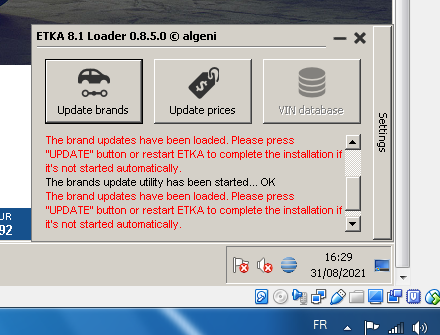
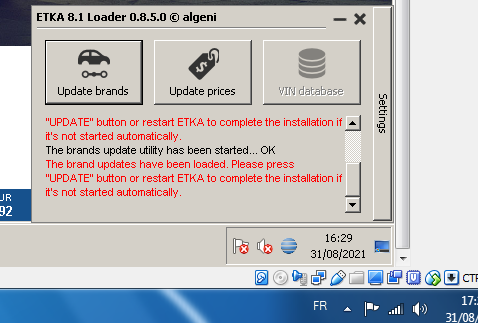
![2021-08-31 17_37_11-etka. [En fonction] - Oracle VM VirtualBox.png 2021-08-31 17_37_11-etka. [En fonction] - Oracle VM VirtualBox.png](https://www.vag-technique.fr/data/attachments/11/11695-ead6820985198ba31eb693234bb85aff.jpg?hash=6taCCYUZi6)
![2021-08-31 17_37_55-etka. [En fonction] - Oracle VM VirtualBox.png 2021-08-31 17_37_55-etka. [En fonction] - Oracle VM VirtualBox.png](https://www.vag-technique.fr/data/attachments/11/11696-9bfb4414a6fb4c7aa439e0fa2d444cc6.jpg?hash=m_tEFKb7TH)
![2021-08-31 17_38_32-etka. [En fonction] - Oracle VM VirtualBox.png 2021-08-31 17_38_32-etka. [En fonction] - Oracle VM VirtualBox.png](https://www.vag-technique.fr/data/attachments/11/11697-3befc887364b89f600011dd1e7082cdb.jpg?hash=O-_IhzZLif)
![2021-08-31 17_38_56-etka. [En fonction] - Oracle VM VirtualBox.png 2021-08-31 17_38_56-etka. [En fonction] - Oracle VM VirtualBox.png](https://www.vag-technique.fr/data/attachments/11/11698-84fe256fb83bef8b091570dc5201b0bd.jpg?hash=hP4lb7g774)
![2021-08-31 17_39_22-etka. [En fonction] - Oracle VM VirtualBox.png 2021-08-31 17_39_22-etka. [En fonction] - Oracle VM VirtualBox.png](https://www.vag-technique.fr/data/attachments/11/11699-f40a22ce54e596c300142a1cbafe381e.jpg?hash=9AoizlTlls)
![2021-08-31 17_39_45-etka. [En fonction] - Oracle VM VirtualBox.png 2021-08-31 17_39_45-etka. [En fonction] - Oracle VM VirtualBox.png](https://www.vag-technique.fr/data/attachments/11/11700-932426168435b5cdb7ce8922b1daccb7.jpg?hash=kyQmFoQ1tc)
![2021-08-31 17_28_15-etka. [En fonction] - Oracle VM VirtualBox.png 2021-08-31 17_28_15-etka. [En fonction] - Oracle VM VirtualBox.png](https://www.vag-technique.fr/data/attachments/11/11701-1971b45d6c6c720272087f3267594f83.jpg?hash=GXG0XWxscg)
Pièces jointes
-
649 bytes Affichages: 5
Je n'ai pas eu de souci de mon côté.
Essaie, dans le loader, de cocher l'option "redownload" ou je ne sais plus laquelle, lorsque tu fais télécharger les mises à jour. Il me semble qu'il y a une petite coche qu'on peut cocher, quand on est sur l'écran après avoir cliqué sur "update brands".
Essaie déjà cela.
J'ai l'impression que tes chemins ont sauté et qu'il y a eu un problème lors de la configuration de la mise à jour.
Essaie ce qui est décrit et redis moi!
Essaie, dans le loader, de cocher l'option "redownload" ou je ne sais plus laquelle, lorsque tu fais télécharger les mises à jour. Il me semble qu'il y a une petite coche qu'on peut cocher, quand on est sur l'écran après avoir cliqué sur "update brands".
Essaie déjà cela.
J'ai l'impression que tes chemins ont sauté et qu'il y a eu un problème lors de la configuration de la mise à jour.
Essaie ce qui est décrit et redis moi!
👉 Abonnes toi pour naviguer sans aucune publicité !
J'y vais 🙌 ou Je m'inscris 🎉
franc77
Membre Confirmé 🙂
- Inscrit
- 7/12/19
- messages
- 115
- Marque
- VW
- Modèle
- Passat
- Date
- 16/4/16
- Cylindrée
- 2
- Km
- 130000
- Type
- Diesel
- Code moteur
- CRLB
- Code boite
- QFZ
- VIN
- WVWZZZ3CZGE196084
- VCDS
- VCDS
Bonjour @Polo16v190
J'ai coché la casse dans le loader.
Ça m'a téléchargé les mises à jour...
Mais comme je clique pour installer, là, ça les installe pas, pas de fenêtre d'installation des misse a jours.
3 message d'erreurs :
J'ai coché la casse dans le loader.
Ça m'a téléchargé les mises à jour...
Mais comme je clique pour installer, là, ça les installe pas, pas de fenêtre d'installation des misse a jours.
3 message d'erreurs :
- update_kenn (c\etka\vwau\prog\etka_se.ini)
- update-nb.: 1413 vw je clic dessus et rien ne se passe
- update_art non trouvé (c\etka\vwau\prog\etka_se.ini)
Dernière modification par un modérateur:
Je n'ai jamais eu ces erreurs, je ne les comprends pas, à part te dire de reprendre la version de mars en 1ère page, ou de reprendre le fichier que tu avais téléchargé à l'époque, pour refaire les MàJ depuis là.. Je ne vois pas quoi te conseiller.
Désolé
Désolé
DomDom01T5
Membre Confirmé 🙂
- Inscrit
- 17/8/20
- messages
- 412
- Localisation
- Ambérieu-en-Bugey, France
- Marque
- VW
- Modèle
- MULTIVAN
- Date
- 14/12/16
- Cylindrée
- 2
- Km
- 105500
- Type
- Diesel
- Code moteur
- CXFA
- Code boite
- SDF
- Code pont
- QUD
- VIN
- WV2ZZZ7HZHH073113
- VCDS
- VCDS
Après quelques mois de non utilisation, j'ai refait les 4 mises à jour VAG de la VM ETKA.
Ca fonctionne malgré le message ci-dessous.
Mon fichier VIN n'est plus reconnu malgré que la base soit la dernière mise à jour.
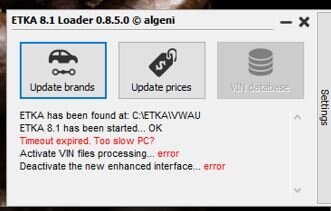
Finalement j'ai réactivé TNRPICS et tout est redevenu normal !
C'est quoi TNRPICS ?
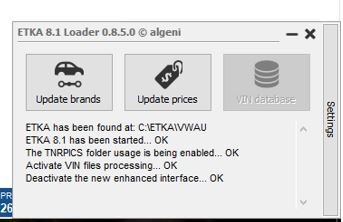
Ca fonctionne malgré le message ci-dessous.
Mon fichier VIN n'est plus reconnu malgré que la base soit la dernière mise à jour.
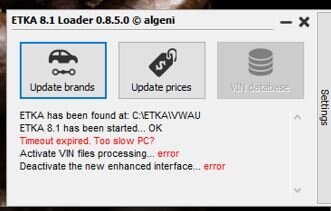
Finalement j'ai réactivé TNRPICS et tout est redevenu normal !
C'est quoi TNRPICS ?
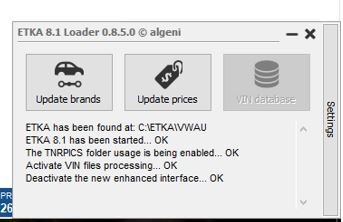
Dernière édition:
BigBob
Modérateur 🚔
- Inscrit
- 1/12/19
- messages
- 9 916
- Localisation
- 28210 SENANTES Eure et Loir
- Marque
- Audi
- Modèle
- A4
- Date
- 16/6/04
- Cylindrée
- 2.5
- Km
- 280000
- Type
- Diesel
- Code moteur
- BDG
- Code boite
- HEN
- VIN
- WAUZZZ8E73A228607
- VCDS
- VCDS
C'est les photos de certaines pièces hors ligne.
Mais ton problème était un problème de réseau d'après le message du loader...
ac7f22raptor
Membre Junior 😐
- Inscrit
- 31/7/21
- messages
- 15
- Localisation
- Ath
- Marque
- VW
- Modèle
- GOLF
- Date
- 1/4/14
- Cylindrée
- 14
- Km
- 70000
- Type
- Essence
- Code moteur
- CXSA
- Code boite
- MYF
- VIN
- WVWZZZAUZEW326793
- VCDS
- Non
Hello,
Pour faire les choses un peu propre, on m'a suggéré de faire deux sujets distincts, entre Elsawin et ETKA. Pour rappel j'ai crée deux Machines Virtuelles pour vous faciliter la tâche lors de vos réparations. Les avantages sont nombreux, mais en gros si y a un gros bug sur la Machine Virtuelle, vous reprenez le fichier de base (qui est en fait un fichier qui simule un disque dur), et hop c'est reparti. Alors qu'en natif, vous devriez tout désinstaller et tout recommencer. Bref.
ETKA est le catalogue de pièce du groupe VW, grâce à ce programme, vous savez quelle référence acheter pour votre voiture, ainsi que son prix en concession officielle. Ce programme fonctionne pour VW/Audi/Seat/Skoda/VW Utilitaire
Il faut bien lire ce premier message svp, car il y a beaucoup d'informations dedans.
Avertissement/Règles du jeu
1) Jouez le jeu! Les gens avec une connexion solide, préférez le lien depuis le site VAG-Technique, si disponible. Attention cette MV n'est pas à jour, continuez a lecture.
2) Autrement, utilisez le Google Drive! --> Attention, pour éviter de longue file d'attente, il vous faut être loggué sur Google Drive ! Autrement y aura une file d'attente!
3) Après décompression, le fichier prend environ12050 Go, pour updater ETKA pour un bon moment, car celle d'origine était trop grosse et ennuyait certains qui étaient limités en espace disque. J'ai donc travaillé pour leur apporter une solution.
4) Si le Google Drive vous affiche une trop longue liste d'attente, utilisez le MEGA mais fermer votre fenêtre Google drive pour libérer un slot. Tous les liens ne sont pas dispo sur Google Drive. Je vous conseille donc MEGA
5) N'oubliez pas, que ce soit Google Drive ou MEGA, ce sont des services que je paie, sans rien demander. Il y a des quotas de téléchargements, soyez réglo, et ne téléchargez que ce dont vous avez besoin! Ce sont des liens permanents, nul besoin de tout télécharger pensant que ça va disparaitre. Vous reviendrez si besoin.
6) Utilisez WinRar 5.8 ou supérieur! Autrement, la décompression ne fonctionnera pas bien!You do not have permission to view link please Connexion or S'inscrire
7) Pour les personnes qui désirent avoir leur VM en français, vous trouverez ce qu'il faut comme tuto en page #17, merci à @Starpa8866
8) Pour ceux qui veulent changer les prix (pays, TVA), voici une petite explication : Post de VW 59
9) Pour ceux qui doivent détourner la version 8.2 de ETKA, car ils l'ont installé eux-mêmes sans prendre la MV, la solution est au message #402 de ce sujet : Message #402
10) Une fois la Machine Virtuelle installée, utilisez ETKA 8.1, pas les autres! Pour mettre à jour, si vous ne connaissez pas la méthode, se référer au message Message #434
11) Pour ceux qui aimerait éviter d'avoir le petit message d'avertissement à l'ouverture d'ETKA, @BigBob a fourni une petite solution fonctionnelle dans son message : Méthode de BigBob
Note 1 : Il se peut que selon votre ordinateur et navigateur, vous deviez installer le petit add-on MEGA pour faire vos téléchargements. C'est tout à fait normal.
Note 2 : Pour les téléchargements de MEGA, avant le téléchargement, il vous sera demandé une clé de déchiffrement, cette clé est dans le sujet, sous le lien respectif, lisez bien et faites un copier-coller correct. Vérifiez en cas de problème si vous avez pas un espace devant la clé de déchiffrement, cela arrive souvent!
Note 3 : Il s'agit d'un Windows 7 32 Bits! Attention lorsque vous configurez VirtualBox! Vous devez déclarer un Windows 7 32 Bits, autrement cela ne fonctionnera pas! Voir l'image ci-dessous :
Regarde la pièce jointe 1764
Le sujet pour Elsawin : https://www.vag-technique.fr/threads/elsawin-complet-2015-etka-8-1-complet.73/
Pour ce sujet, juste le petit lexique habituel :
MV = Machine Virtuelle
VIN = Vehicule Identification Number = Numéro d'identification du véhicule, appelé "numéro de châssis" en français.
Pour être plus rapide si vous ne voulez pas tout lire :
1) L'ancienne version de ma VM devra être mise à jour par vos soins. C'est idéal pour toucher un peu ETKA et le comprendre --> Voir chapitre 15.12.2019
a) Si vous voulez les fichiers d'installation et faire l'installation vous-mêmes car vous ne voulez pas utiliser la machine virtuelle, c'est le même chapitre (point 9), vous aurez les liens des fichiers à installer. Tuto inclu dans l'archive.
2) Si vous avez des problèmes de téléchargement avec Google Drive ou MEGA, un Torrent existe --> Voir chapitre 20.03.2020
3) Pour une solution clé en main toute récente (02.03.2021) et compacte --> Voir chapitre 02.03.2021
4) Un petit tuto sommaire, en fin de sujet, pourra vous aider si vous êtes perdus avec VirtualBox -> Voir chapitre Installation de VirtualBox (Tuto Sommaire)
5) Pour utiliser le loader, utilisez ces credentials (applicable uniquement si vous installez vous-mêmes ETKA ou s'il y a un petit bug dans la MV) :
Name: anonymous
Key: QT6-J3U9Y-3EAWY-H8HAN-NZD4X-5W8PB-HZZ72-SS86J-UAQ5K-EWZEP-29D7M
Chapitre 15.12.2019
Description de l'image (Ancienne Version, MV pas à jour)
1) Une image avec ETKA 8.1, et le loader en version 0.8.4
2) Une image qui contient l'utilitaire pour pouvoir faire son petit fichier VIN, et donc dès lors, savoir quelle pièce est bonne, laquelle ne l'est pas. Il s'agit d'un petit utilitaire, qui avec les code PR (donc ce que vous trouvez sur l'étiquette blanche, dans votre carnet d'entretien) permet de générer un fichier VIN. Cette méthode n'est pas "parfaite". Pour avoir quelque chose de plus juste, contactez @Venuz-Planeta ou jetez un oeil à son sujet : Sujet de Venuz-Planeta pour le fichier VIN
3) Facile à mettre à jour, mais si vous avez un modèle pas trop récent, je vous conseille de juste changer la date du PC à une date précédente (par exempe novembre 2019), pour que ETKA fonctionne. Cela vous simplifiera la tâche. Vous êtes bien entendu libres de faire les mises à jour. Pour Rappel : NE PAS METTRE A JOUR EN VERSION 8.2 POUR L'INSTANT. Il vous faut suivre le sujet de contournement! --> Si vous tenez à faire vous-mêmes la mise à jour, avant de lancer la mise à jour, vous référez à ce sujet, pour pouvoir contourner la version 8.2 : Sujet pour mettre à jour ETKA
4) La mise à jour des prix fonctionne, c'est les prix suisses, je vous laisse vous baladez dans les options pour choisir votre pays
5) Utiliser ce sujet en cas de questions, évitez les MP, mais c'est possible bien entendu si vous considérez que ce n'est pas utile de le poster sur ce sujet
6) Je conseille la version VirtualBox 5.2 ! Ma MV est un W7 (!) 32 Bits. Et ça fonctionnera très bien et sans bug! Lien pour télécharger VirtualBox :You do not have permission to view link please Connexion or S'inscrire. La version 6 fonctionne aussi après plusieurs essais, mais non conseillé.
7) En cas de problème au démarrage, il FAUT que vous alliez dans les options de VirtualBox, vérifier le type de virtualisation. Moi j'ai un processeur Intel, si vous avez AMD, vous devrez déclarer une virtualisation de type AMD.
Lien directement depuis le serveur de VAG-Technique pour cette ancienne machine : Clique pour télécharger (Pour rappel, il s'agit de l'ancienne version de ma MV aussi, il faudra que vous mettiez à jour vous-mêmes et que vous fassiez vous-même le petit "trick" pour la version 8.2. Vous référez au point 3 ci-dessus, pour voir comment faire)
Lien directement depuis le serveur Google Drive, aussi l'ancienne version :You do not have permission to view link please Connexion or S'inscrire
Lien directement depuis le serveur MEGA :You do not have permission to view link please Connexion or S'inscrire
Clé de déchiffrement pour le lien MEGA : tQN0PVgnzvorVXYQ0oKppQ
9) Version Installable : Suite aux demandes croissantes des versions "installables", voici le lien pour la version installable (si vous voulez installer ETKA par vous-mêmes) :You do not have permission to view link please Connexion or S'inscrire. Vous devrez donc installer ETKA vous-mêmes depuis le début, et mettre à jour vous-mêmes. Il y a pas mal de tuto sur le net, ce n'est pas bien compliqué, à vous de vous familiariser avec le loader etc... Il y a un tuto dans le dossier que j'ai fait, c'est @Tonyco30 qui l'avait fait, il est de grande qualité.
9') Version Installable, lien MEGA :You do not have permission to view link please Connexion or S'inscrire
9'') Clé de déchiffrement : _HiMKn4emNOzBQZAR-2nHQ
Chapitre 20.03.2020 (Torrent, MV pas à jour)
@Crabou8301 : Crabou s'est occupé de créer un fichier Torrent, et il s'occupe de seeder. Il est donc possible de télécharger la machine virtuelle, et d'arrêter le téléchargement si nécessaire, pour le reprendre plus tard. Ce qui n'est pas le cas de Google Drive. Voici donc le fichier Torrent, comprimé en .rar. Il vous faut donc WinRAR pour pouvoir décomprimer cette petite archive, et avoir le fichier Torrent. Je compte sur vous pour aider au seed. Il vous faut bien entendu un programme Torrent, pour télécharger le torrent.
Lien pour le téléchargement du fichier Torrent :You do not have permission to view link please Connexion or S'inscrire
Chapitre 02.03.2021 (MV à jour)
Voici le lien MEGA, pour avoir une MV très récente et compacte, à savoir qui date du 02.03.2020 :You do not have permission to view link please Connexion or S'inscrire
Installation de VirtualBox (Tuto Sommaire)
1) Il vous faut télécharger VirtualBox :You do not have permission to view link please Connexion or S'inscrire, cette version de ce lien
2) Installer le programme, comme tout programme. Eviter de changer le répertoire d'installation
3) Lorsque tout est installé, ouvrez le programme, et cliquer sur "nouvelle"
Regarde la pièce jointe 1180
4) Faites comme l'image suivante :
Regarde la pièce jointe 1181
5) Laisser par défaut la valeur de base
Regarde la pièce jointe 1182
6) Puis, et c'est là qu'il ne faut pas se tromper, cliquer sur "utiliser un fichier de disque dur existant", comme l'image ci-dessous. Choisissez ensuite comme fichier, l'image que vous avez téléchargé depuis ce sujet
Regarde la pièce jointe 1183
7) Patientez. Une fois que c'est terminé, vous pouvez maintenant démarrer la machine virtuelle en cliquant sur "démarrer" depuis la fenêtre principale de VirtualBox
Regarde la pièce jointe 1184
Et le tour est joué.
Si vous avez des problèmes de démarrage, commencer par lire les deux pages du sujet, quelques problèmes ont déjà été résolus. J'insiste aussi, si vous avez un processeur AMD (!) et non Intel, aller dans la "Configuration" de la machine pour changer le type de virtualisation.
Aller dans les paramètres en cliquant sur "Configuration", tout en ayant sélectionné votre machine virtuelle
Regarde la pièce jointe 1185
Et dans la page "système", vous pouvez jouer avec les possibilités, jusqu'à ce que ça démarre. Le plus simple étant de commencer par enlever un "vu" puis l'autre si la machine ne démarre pas chez vous. Ne touchez pas à "par défaut" dans un premier temps.
EDIT 18.07.2020 : Certains ont rapporté un soucis de virtualisation. Il s'avère que sur certains PC, l'option virtualisation n'est pas activée par défaut dans le BIOS (ou l'EFI) de l'ordinateur. Je vous laisse faire les recherches sur comment activer la virtualisation dans votre BISO (ou EFI), respectivement par rapport à la marque de votre ordi. Petit "truc", en général il faut appuyer sur F7 ou F1 ou F10, ou del, mais si vous tournez sous W10, oubliez. Et vous devrez aller dans les options de redémarrage avancés :You do not have permission to view link please Connexion or S'inscrire
Regarde la pièce jointe 1186
Bon courage!
Un grand merci a toute l'équipe pour ce super travail où TOUT , TOUT, TOUT fonctionne a merveille...
Je tentais de changer une MV que j'avais mais en allemand, plus simple recommencer de zéro avec votre machine...
Merci à tous.
Dernière modification par un modérateur:
👉 Abonnes toi pour naviguer sans aucune publicité !
J'y vais 🙌 ou Je m'inscris 🎉
👉 Abonnes toi pour naviguer sans aucune publicité !
J'y vais 🙌 ou Je m'inscris 🎉
Discussions similaires
- Réponses
- 23
- Affichages
- 7 K
- Réponses
- 79
- Affichages
- 22 K
- Réponses
- 0
- Affichages
- 3 K
- Réponses
- 0
- Affichages
- 5 K
Membres en train de lire
Total : 1 au total, 0 membres et 1 invités.
Publicité
👉 Abonnes toi pour naviguer sans aucune publicité !
J'y vais 🙌 ou Je m'inscris 🎉
